
Πίνακας περιεχομένων:
- Συγγραφέας Lynn Donovan [email protected].
- Public 2023-12-15 23:45.
- Τελευταία τροποποίηση 2025-06-01 05:07.
Κάντε κλικ στη γραμμή εργαλείων και, στη συνέχεια, επιλέξτε Εξίσωση . Μπορείτε επίσης να επιλέξετε Εισάγετε > Εξίσωση (από το Εισάγετε μενού στο επάνω μέρος της οθόνης σας). Εάν έχετε εγκαταστήσει το MathType, εμφανίζεται ένα παράθυρο διαλόγου που σας ρωτά εάν θα χρησιμοποιήσετε Σελίδες να δημιουργήσει το εξίσωση . Κάντε κλικ στην επιλογή Χρήση Σελίδες.
Από εδώ, πώς κάνετε μαθηματικά σύμβολα σε Mac;
Βήματα
- Αναζητήστε το παρακάτω εικονίδιο στην επάνω γραμμή μενού με το Finder ενεργό:.
- Κάντε κύλιση προς τα κάτω στην επιλογή "Εμφάνιση emoji και συμβόλων".
- Κάντε κλικ στο στοιχείο μενού "Math Symbols".
- Επιλέξτε το τμήμα του εγγράφου σας όπου θέλετε να τοποθετηθεί το μαθηματικό σύμβολο.
- Κάντε διπλό κλικ στο μαθηματικό σύμβολο που θέλετε στο KeyboardViewer.
Δεύτερον, πώς πληκτρολογείτε ειδικούς χαρακτήρες σε Mac; Πληκτρολογώντας διακριτικά σημάδια και τόνους σε πληκτρολόγιο Mac με πληκτρολογήσεις
- ó - Οξεία: Κρατήστε πατημένο το πλήκτρο OPTION και, στη συνέχεια, πατήστε «e», μετά πληκτρολογήστε το γράμμα που θέλετε να τονίσετε, likeé
- ò - Grave: Κρατήστε πατημένο το πλήκτρο OPTION και, στη συνέχεια, πατήστε το “`”, μετά πληκτρολογήστε το γράμμα για να τονίσετε, όπως ù
Ομοίως, μπορεί κανείς να ρωτήσει, πώς προσθέτετε τόνους σε σελίδες;
Κρατήστε πατημένο οποιοδήποτε γράμμα με εναλλακτικές και εμφανίζεται ένα pop-over για επιλογή. Ή απλώς χρησιμοποιήστε απευθείας το φυσικό σας πληκτρολόγιο. Πληκτρολογήστε Option-E σε οποιοδήποτε πρόγραμμα OS X και, στη συνέχεια, πληκτρολογήστε οποιοδήποτε γράμμα υποστηρίζεται με οξύ προφορά εμφανίζεται: á, é, í, ó, και ούτω καθεξής (πεζά ή πάνω).
Πώς πληκτρολογείτε ειδικούς χαρακτήρες στο Mac;
Απάντηση: Ο καλύτερος τρόπος για να δείτε τις επιλογές για ειδικοί χαρακτήρες σε Μακ Το OS X είναι να χρησιμοποιεί το Keyboard Viewer. Μεταβείτε στις Προτιμήσεις συστήματος->Πληκτρολόγιο και επιλέξτε την καρτέλα Πληκτρολόγιο και, στη συνέχεια, επιλέξτε το πλαίσιο που λέει "Εμφάνιση πληκτρολογίου και Χαρακτήρας Προβολή στη γραμμή μενού".
Συνιστάται:
Πώς καταργείτε την επισήμανση στις σελίδες;

Κατάργηση όλων των επισημάνσεων και σχολίων από το κείμενο Μπορείτε να αφαιρέσετε γρήγορα τις επισημάνσεις και τα σχόλια από το κύριο κείμενο στο έγγραφό σας. Επιλέξτε το κείμενο όπου θέλετε να αφαιρέσετε τις επισημάνσεις και τα σχόλια. Για να τα αφαιρέσετε για όλο το κύριο κείμενο του εγγράφου, πατήστε Command-A στο πληκτρολόγιό σας
Πώς μπορώ να αλλάξω από αντικριστές σελίδες σε μεμονωμένες σελίδες στο InDesign CC;

Αντιμετώπιση σελίδων σε μεμονωμένες σελίδες Ανοίξτε ένα έγγραφο που έχει δημιουργηθεί ως έγγραφο αντικριστών σελίδων. Στο μενού του πίνακα σελίδων, επιλέξτε Να επιτρέπεται η τυχαία αναπαραγωγή σελίδων εγγράφου (CS3) ή να επιτρέπεται η τυχαία αναπαραγωγή σελίδων (CS2) (αυτό θα πρέπει να καταργήσετε την επιλογή ή να καταργήσετε την επιλογή αυτής της επιλογής)
Πώς μπορώ να εφαρμόσω κύριες σελίδες σε όλες τις σελίδες στο InDesign;

Εφαρμογή κύριας σελίδας σε σελίδα εγγράφου Για να εφαρμόσετε μια κύρια σελίδα σε πολλές σελίδες, επιλέξτε τις σελίδες στην περιοχή σελίδας του εγγράφου και, στη συνέχεια, Alt (Win) ή Option (Mac) την κύρια σελίδα που θέλετε να εφαρμόσετε. Μπορείτε επίσης να κάνετε κλικ στο κουμπί Επιλογές, να κάνετε κλικ στο Apply Master To Pages, να καθορίσετε τις επιλογές που θέλετε και, στη συνέχεια, να κάνετε κλικ στο OK
Πώς γράφω τύπους στις Σελίδες;
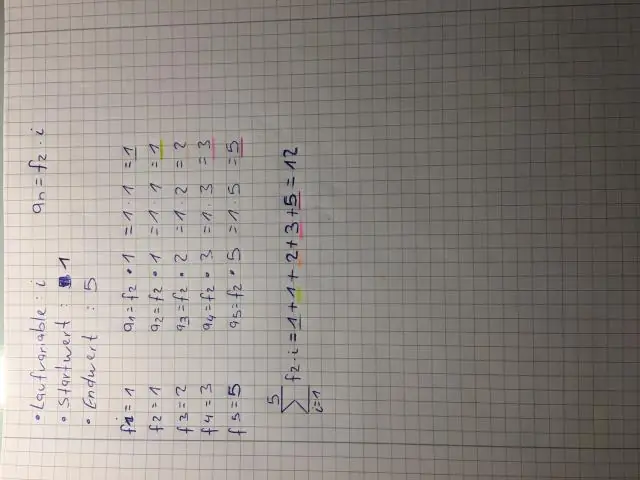
Κάντε κλικ στη γραμμή εργαλείων και, στη συνέχεια, επιλέξτε Εξίσωση. Μπορείτε επίσης να επιλέξετε Εισαγωγή > Εξίσωση (από το μενού Εισαγωγή στο επάνω μέρος της οθόνης σας). Εάν έχετε εγκαταστήσει το MathType, εμφανίζεται ένα παράθυρο διαλόγου που σας ρωτά εάν πρέπει να χρησιμοποιήσετε τις Σελίδες για τη δημιουργία της εξίσωσης. Κάντε κλικ στην επιλογή Χρήση σελίδων
Ποια είναι η χρήση των προσαρμοσμένων ετικετών πώς έχετε πρόσβαση σε αυτές στις κλάσεις Apex και στις σελίδες Visualforce;

Οι προσαρμοσμένες ετικέτες επιτρέπουν στους προγραμματιστές να δημιουργούν πολύγλωσσες εφαρμογές παρουσιάζοντας αυτόματα πληροφορίες (για παράδειγμα, κείμενο βοήθειας ή μηνύματα σφάλματος) στη μητρική γλώσσα ενός χρήστη. Οι προσαρμοσμένες ετικέτες είναι προσαρμοσμένες τιμές κειμένου που μπορούν να προσπελαστούν από κλάσεις Apex, σελίδες Visualforce ή στοιχεία Lightning
